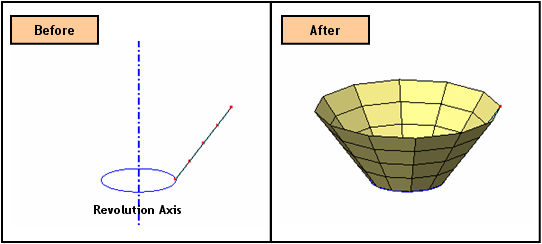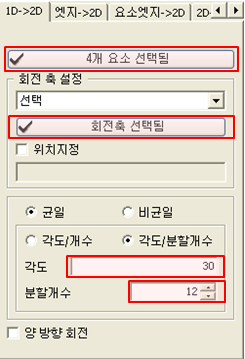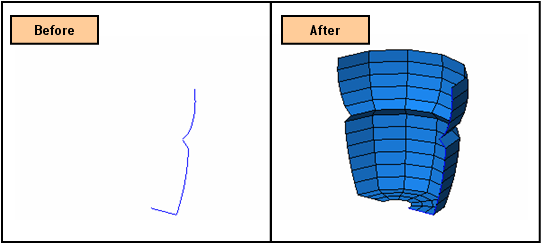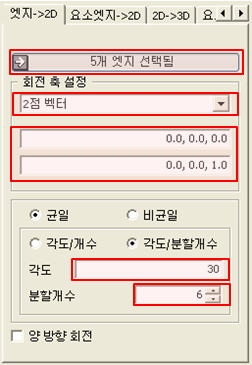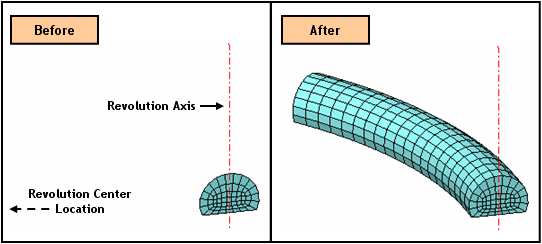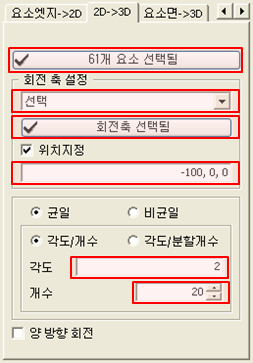추출요소망: 회전추출요소망

기능
절점를 회전하며 추출하여 1D 요소를 생성합니다.
1D 요소를 회전하며 추출하여 2D 요소들을 생성합니다.
엣지를 회전하며 추출하여 2D 요소를 생성합니다. 이때 사용되는 엣지는 시드되어 있거나 요소망과 연결되어 있어야 합니다.
2D 요소를 회전하며 추출하여 3D 요소들을 생성합니다.
요소의 면을 회전하며 추출하여 3D 요소들을 생성합니다.
호출
메인 메뉴 : 요소망 > 추출요소망 > 회전추출요소망...
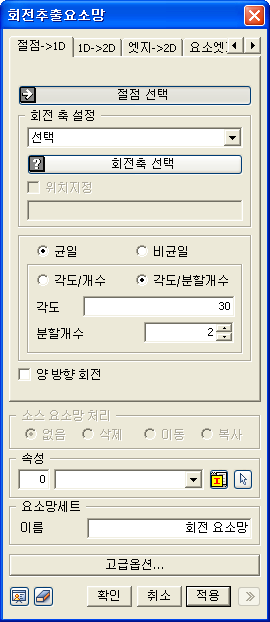
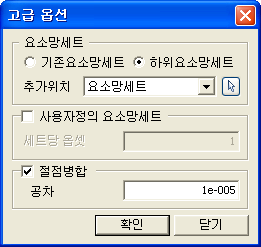
<절점->1D>
절점 선택
추출할 절점 요소를 선택합니다.
<공통부분>
회전 축 설정
선택
회전축을 (데이텀축, 데이터평면, 면, 엣지)를 직접 선택합니다.
위치지정
회전축의 기준점 위치를 입력합니다. 입력한 위치로 임시로 회전축이 이동됩니다.
2점 벡터
두 점의 좌표을 입력하여 회전축을 정의합니다. 스냅을 사용하여 좌표값을 입력할 수 있습니다.
균일
회전 추출 각도와 횟수를 입력하여 등 간격으로 추출합니다.
각도/개수
각도
회전각을 입력합니다.
개수
회전각의 회수를 입력합니다.
총각도/분할개수
각도
전체 사이각을 입력합니다.
분할개수
회전할 분할 각도를 입력합니다..
비균일
회전 추출 각도를 함수로 입력하여 추출합니다. 각 각도 값은 컴마(,) 를 사용하여 나열하고, 연속해서 반복되는 회전 추출 각도는 횟수@값을 사용해서 나타냅니다.
예) 30,20,2@15,20 : 30,20,15,15,20의 각되를 사용하여 총 5회 회전 추출합니다.
양 방향 회전
반대방향으로도 동일한 각도만큼 회전 추출합니다.
소스 요소망 처리
회전 추출에 사용한 요소망을 작업 후 처리할 방법을 정합니다.
없음
별도의 처리를 하지 않습니다.
삭제
회전 추출에 사용한 요소망을 삭제합니다.
이동
회전 추출에 사용한 요소망을 회전 추출로 생성한 요소망의 끝으로 옮깁니다.
복사
회전 추출에 사용한 요소망을 회전 추출로 생성한 요소망의 끝으로 복사합니다.
<고급옵션>
사용자정의 요소망세트
세트당 옵셋에 입력하는 회수에 따라 생성한 요소들을 구분하여 서로 다른 요소망세트로 등록합니다. 하나의 숫자를 입력한 경우 입력한 숫자에 따라 균일한 옵셋 간격으로 요소망세트를 등록하며, 두개 이상의 숫자를 입력한 경우 입력한 숫자의 간격만큼 요소망세트를 등록한 후 나머지는 각 옵셋을 따로따로 요소망세트에 등록합니다. 두개 이상의 숫자를 입력한 경우 입력한 숫자의 합이 전체 옵셋의 개수보다 커서는 안됩니다.
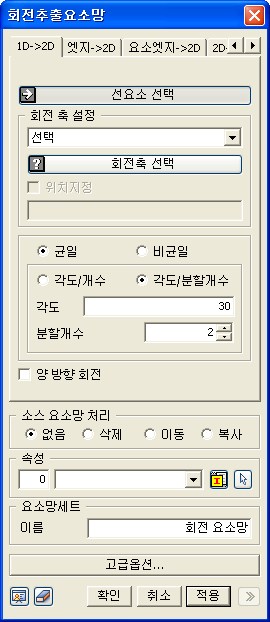
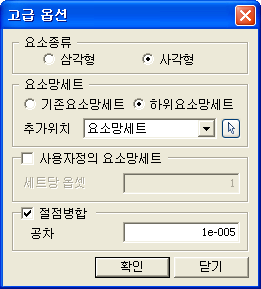
<1D->2D>
<1D->2D> : 예제보기
선요소 선택
회전시키며 추출할 1D 요소 (요소망세트, 절점, 1D 요소)를 선택합니다.
<고급옵션>
요소망 종류
추출로 생성할 요소망의 형상을 결정합니다.
삼각형
추출로 삼각형 요소망을 생성합니다.
사각형
추출로 사각형 요소망을 생성합니다.
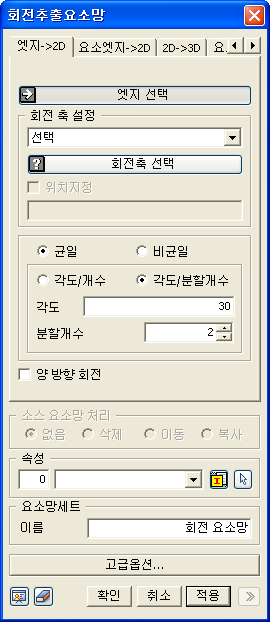
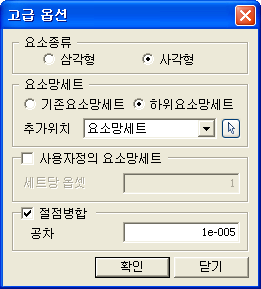
<엣지->2D>
<엣지->2D> : 예제보기
엣지선택
회전시키며 추출할 엣지 (엣지)를 선택합니다. 선택된 엣지는 미리 시드되어 있어야 합니다.
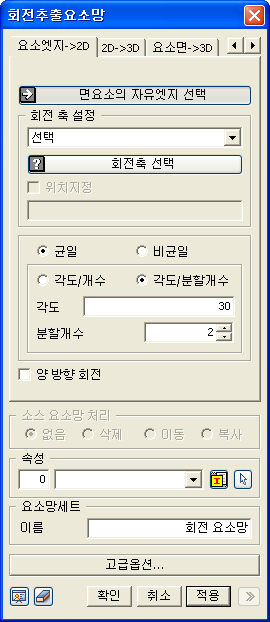
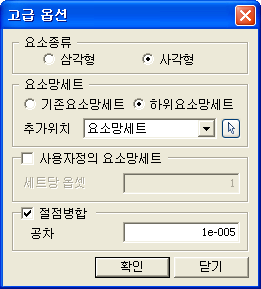
<요소엣지->2D>
<요소엣지->2D>
면요소의 자유엣지 선택
추출할 요소의 엣지 (엣지)를 선택합니다. 엣지는 시드되어 있어야 합니다.
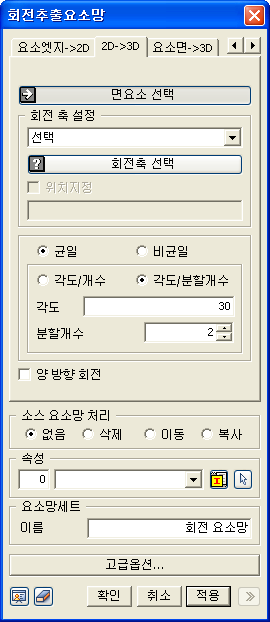
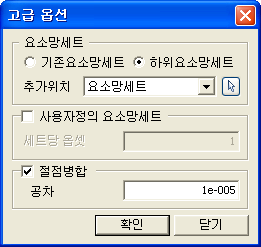
<2D->3D>
<2D->3D> : 예제보기
면요소 선택
회전시키며 추출할 2D 요소 (요소망세트, 절점, 2D 요소)를 선택합니다.
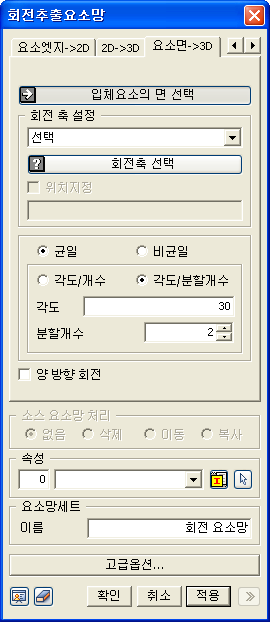
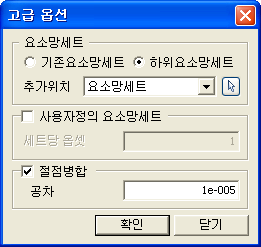
<요소면->3D>
<요소면->3D>
입체요소의 면 선택
회전시키며 추출할 3D 요소의 면 (요소면)을 선택합니다.